win7系統是一款被大眾都認可的經典系統,優秀的辦公能力是大家都喜歡它的原因,最近有很多的小伙伴們都在問win7如何關閉uac功能?今天小編就為大家帶來了win7徹底關閉uac的圖文詳細教程一起看看吧。
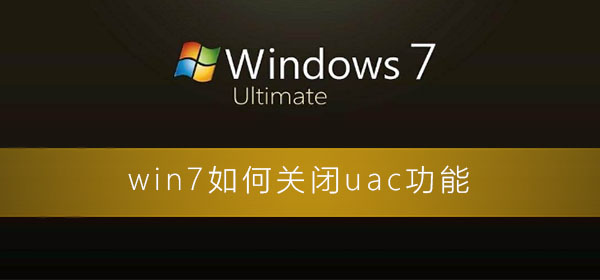
#1、點擊桌面左下角的「win」圖示。
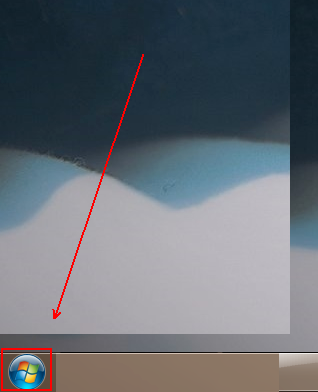
2、在彈出的選單清單中點選「控制台」選項。
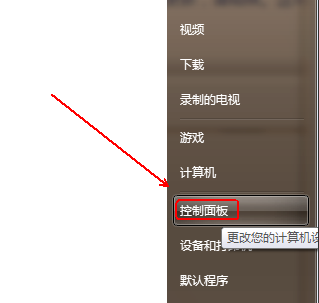
3、將「控制台」的「檢視方式」改為「大圖示」選項。
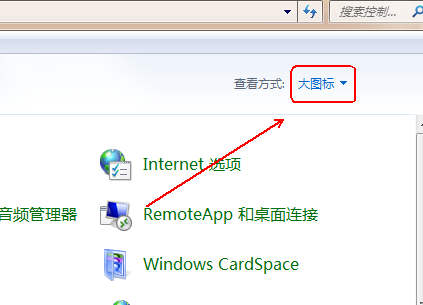
4、點選下方的「使用者帳戶」程式。
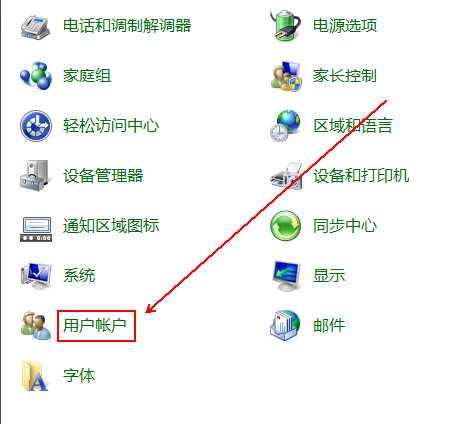
#5、找到需要關閉UAC的使用者並點擊進入。
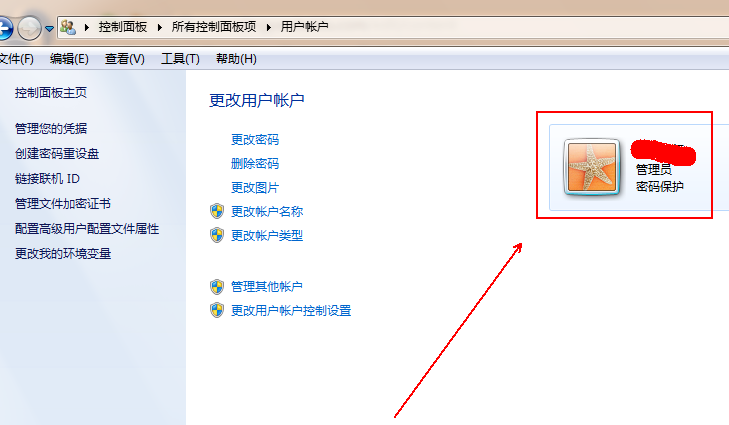
6、在其左側找到並點擊「更改使用者帳戶控制設定」選項。

7、在「使用者帳戶控制設定」視窗中將滑桿滑到「從不通知」這個位置並點擊「確定」按鈕即可。
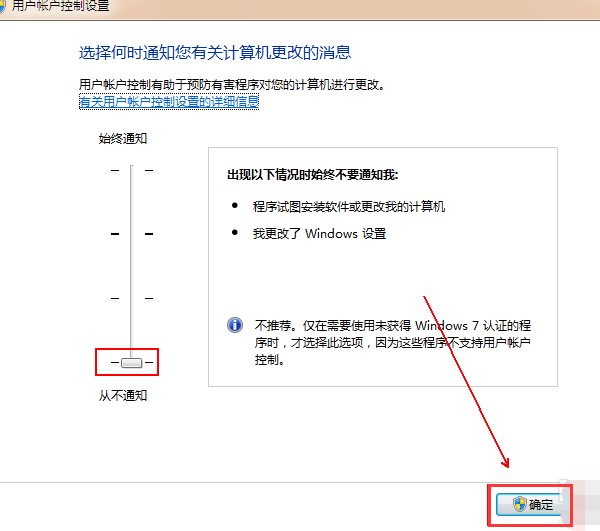
以上是Win7如何停用UAC功能的詳細內容。更多資訊請關注PHP中文網其他相關文章!




